Realme: Apps auf dem Startbildschirm verstecken
Du möchtest eine App auf dem Startbildschirm deines Realme-Smartphone verstecken? Kein Problem! Wir zeigen dir Schritt-für-Schritt wie es geht.
Von Simon Gralki · Veröffentlicht am
Du hast etwas auf dem Realme-Smartphone zu verheimlichen? Auf dem Smartphone hast du die Möglichkeit, Apps zu verstecken. Nur durch einen Zugangscode ist es möglich, die versteckten Apps anzuzeigen. Wie du Apps verstecken kannst, zeigen wir dir hier.
Wenn du nicht möchtest, dass dein/e Partner/in irgendwelche Apps von dir sehen oder durchsuchen kann, lassen sich Apps auf dem Startbildschirm ganz leicht verstecken. Nur mit einem Zugangscode können die versteckten Apps angezeigt und auch geöffnet werden.
App verstecken
Seit Android 12 mit der Benutzeroberfläche realme UI 3 ist es ohne weiteres möglich, Apps auf dem Startbildschirm zu verstecken. Bei älteren Android-Versionen war bzw. ist noch die App-Sperre Voraussetzung, um Apps verstecken zu können.
Zum Apps verstecken muss lediglich in den Einstellungen zum Menüpunkt Datenschutz navigiert werden, wo sich direkt die Funktion "Apps ausblenden" befindet. Hier lassen sich, sofern ein Datenschutz-Passwort eingerichtet worden ist, Apps ausblenden.


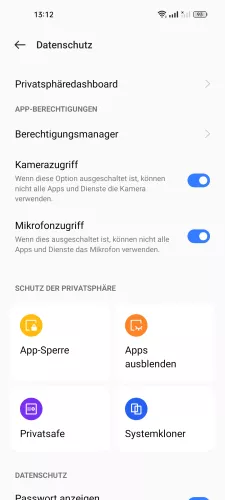

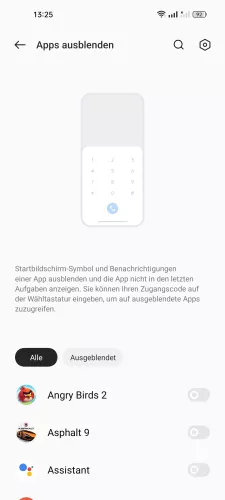

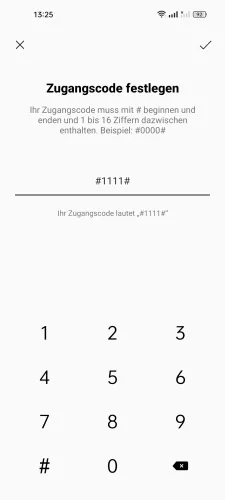
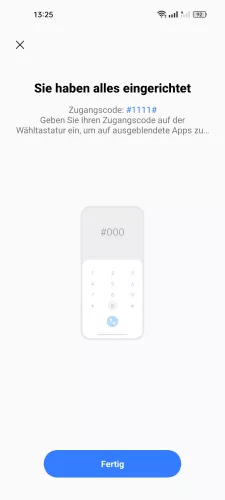

- Öffne die Einstellungen
- Tippe auf Datenschutz
- Tippe auf Apps ausblenden
- Gib das Datenschutzpasswort ein
- Aktiviere eine App
- Tippe auf Einstellungen
- Lege einen Zugangscode fest und tippe auf Speichern
- Tippe auf Fertig
- Falls gewünscht, aktiviere oder deaktiviere weitere Apps
Verstecken rückgängig machen
Die verborgenen Apps auf dem realme-Smartphone können jederzeit wieder dauerhaft und uneingeschränkt auf dem Startbildschirm eingeblendet werden, wobei sich die Eingabe des zusätzlichen Passworts beziehungsweise Zugangscode erübrigt.


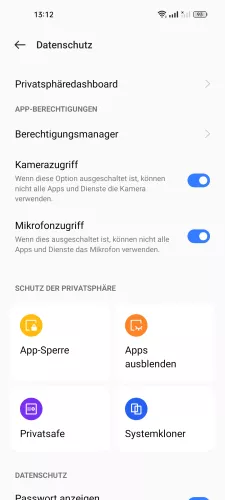

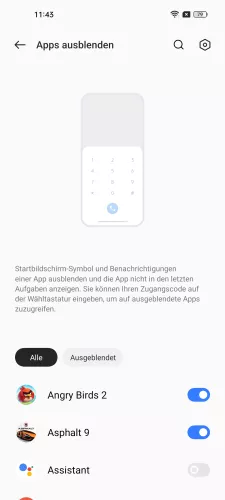
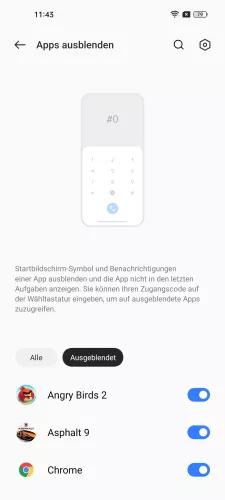
- Öffne die Einstellungen
- Tippe auf Datenschutz
- Tippe auf Apps ausblenden
- Gib das Datenschutzpasswort ein
- Tippe auf Ausgeblendet
- Deaktiviere die gewünschten Apps, um sie wieder einzublenden
Versteckte Apps anzeigen
Die versteckten Apps auf dem realme-Smartphone können jederzeit erreicht werden indem man die Wähltastatur der Telefon-App aufruft und das festgelegte Passwort (#****#) eingibt. Nach erfolgreicher Eingabe kann uneingeschränkt auf die gewünschte App zugregriffen werden.
Hinweis: Um den Zugangscode für verborgene Apps zu ändern, wird das Datenschutz-Passwort benötigt, andernfalls ist eine Änderung nicht möglich.

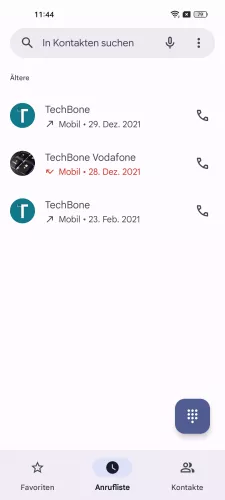


- Öffne die Telefon-App
- Öffne die Wähltastatur
- Gib den Zugangscode für die ausgeblendeten Apps ein
- Wähle eine der versteckten Apps
Lerne das Betriebssystem realmeOS auf deinem Realme-Smartphone Schritt für Schritt kennen.
Häufig gestellte Fragen (FAQ)
Wie kann ich Apps auf dem Realme-Smartphone verstecken?
Über die Datenschutzeinstellungen deines Realme-Smartphones gibt es eine einfache Funktion, um Apps zu verstecken. Nach dem Einrichten eines Datenschutz-Passwortes, kännen gewünschte Apps ausgeblendet werden. Versteckte Apps lassen sich über ein geheimes Menü dann öffnen und starten.
Warum erhalten ich keine Benachrichtigungen von versteckten Apps?
Solltest du keine Benachrichtigungen von versteckten Apps erhalten, ist vermutlich noch die Option "Benachrichtigungen ausblenden" aktiviert (ist Standard). Deaktiviere die Option in den Einstellungen der App-Sperre und dir werden wieder Benachrichtigungen wie gewohnt angezeigt.
Wo finde ich die versteckten Apps auf dem Realme-Smartphone?
Versteckte Apps werden in einem geheimen Menü aufbewahrt. Um dies zu erreichen, öffne auf deinem Realme-Smartphone die Telefon-App. Gebe nun dein festgelegter Zugangscode in die Wähltastatur ein. Beispiel: #1234#. Hast du deinen Code eingegeben, werden die versteckten Apps angezeigt.








